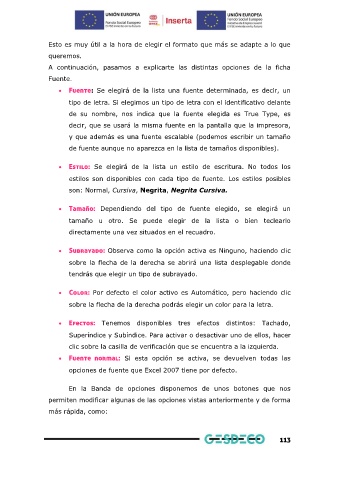Page 113 - Manual Windows, Word, Excel e Internet
P. 113
Esto es muy útil a la hora de elegir el formato que más se adapte a lo que
queremos.
A continuación, pasamos a explicarte las distintas opciones de la ficha
Fuente.
• Fuente: Se elegirá de la lista una fuente determinada, es decir, un
tipo de letra. Si elegimos un tipo de letra con el identificativo delante
de su nombre, nos indica que la fuente elegida es True Type, es
decir, que se usará la misma fuente en la pantalla que la impresora,
y que además es una fuente escalable (podemos escribir un tamaño
de fuente aunque no aparezca en la lista de tamaños disponibles).
• Estilo: Se elegirá de la lista un estilo de escritura. No todos los
estilos son disponibles con cada tipo de fuente. Los estilos posibles
son: Normal, Cursiva, Negrita, Negrita Cursiva.
• Tamaño: Dependiendo del tipo de fuente elegido, se elegirá un
tamaño u otro. Se puede elegir de la lista o bien teclearlo
directamente una vez situados en el recuadro.
• Subrayado: Observa como la opción activa es Ninguno, haciendo clic
sobre la flecha de la derecha se abrirá una lista desplegable donde
tendrás que elegir un tipo de subrayado.
• Color: Por defecto el color activo es Automático, pero haciendo clic
sobre la flecha de la derecha podrás elegir un color para la letra.
• Efectos: Tenemos disponibles tres efectos distintos: Tachado,
Superíndice y Subíndice. Para activar o desactivar uno de ellos, hacer
clic sobre la casilla de verificación que se encuentra a la izquierda.
• Fuente normal: Si esta opción se activa, se devuelven todas las
opciones de fuente que Excel 2007 tiene por defecto.
En la Banda de opciones disponemos de unos botones que nos
permiten modificar algunas de las opciones vistas anteriormente y de forma
más rápida, como:
113